Informacije o sledenju lokacije na vašem MacBooku imajo tako prednosti kot tudi slabosti. Po eni strani te storitve omogočajo aplikacijam in spletnim mestom, da zbirajo in uporabljajo informacije na podlagi vaše trenutne lokacije računalnik, da bi vam zagotovili boljše storitve, po drugi strani pa bi te storitve lahko razkrile vašo zasebnost, če niste previden.

Ali veste, ali vaš MacBook spremlja vašo lokacijo?
Ali redno preverjate aplikacije, do katerih omogočate dostop do vaše lokacije? Če dovolite aplikacijam ali spletnim mestom tretjih oseb, da uporabljajo vašo trenutno lokacijo, za vas veljajo njihovi pogoji ter politika in praksa zasebnosti. Appleove smernice o zasebnosti so precej stroge in vse informacije, ki jih zbere Apple, se obravnavajo v skladu s politiko zasebnosti podjetja.
Vsebina
- Povezano: Kako počistiti zgodovino iskanja iz vašega iPhone-a in zaščititi zasebnost
- Kako omogočiti ali onemogočiti lokacijske storitve na vašem MacBooku
- Katere aplikacije imajo dostop do lokacije mojega MacBooka
- Kako si lahko ogledam zgodovino lokacij na svojem MacBooku?
- Kako počistiti zgodovino lokacij na vašem Macbooku
- Povezane objave:
V tem članku bomo raziskali različne nastavitve lokacijskih storitev, ki jih najdete na vašem MacBooku, in izpostavili nekaj nasvetov, ki vam bodo pomagali bolje upravljati svojo zasebnost in varnost.
Kako omogočiti ali onemogočiti lokacijske storitve na vašem MacBooku
Dostop do nastavitev lokacijskih storitev na vašem MacBooku je preprost. Kliknite > Sistemske nastavitve > Varnost in zasebnost. Prva možnost tukaj so lokacijske storitve. Tukaj lahko omogočite in onemogočite nastavitev tako, da potrdite/počistite lokacijske storitve.
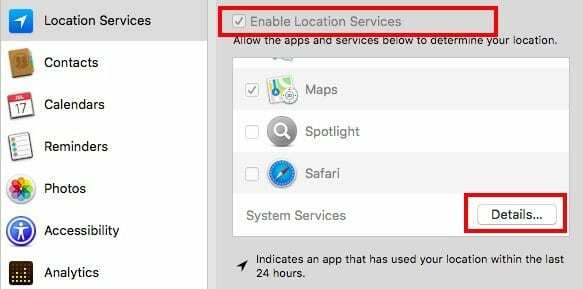
Katere aplikacije imajo dostop do lokacije mojega MacBooka
Ko raziskujete nastavitve lokacijskih storitev v nastavitvah zasebnosti in varnosti na vašem Macbooku, vam bo prikazal vse različne aplikacije, ki imajo dostop do vaše lokacije. Poleg tega, če obstaja aplikacija, ki je dostopala do vaše lokacije v zadnjih 24 urah, bo prikazana z indikatorjem.
Kako si lahko ogledam zgodovino lokacij na svojem MacBooku?
Vaš MacBook lahko spremlja vse pomembne lokacije, na katerih ste bili s svojim MacBookom. Če želite najti te informacije, je prvi korak, da kliknete gumb za zaklepanje in vnesete svoje poverilnice. Nato kliknite »Podrobnosti« poleg »Sistemske storitve« na dnu zaslona lokacijskih storitev na zaslonu za varnost in zasebnost.
Zdaj na naslednjem zaslonu kliknite »Podrobnosti« poleg Pomembne lokacije.
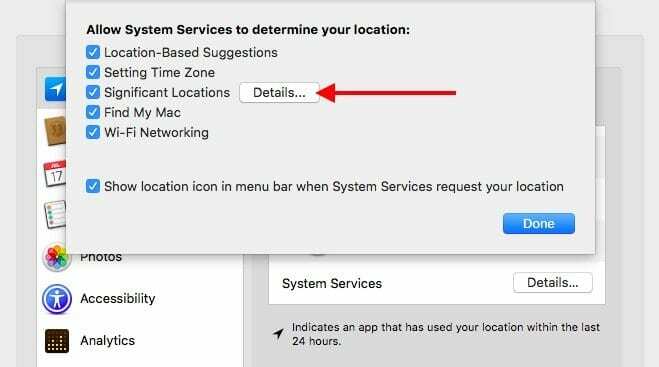
To vam bo pokazalo vse pomembne lokacije, ki jim je sledil vaš Macbook. Prikazuje mesto, datum in število lokacij na zemljevidu.
Kliknite in videli boste tudi, da beleži tudi čas, ko ste bili tam na lokaciji!!
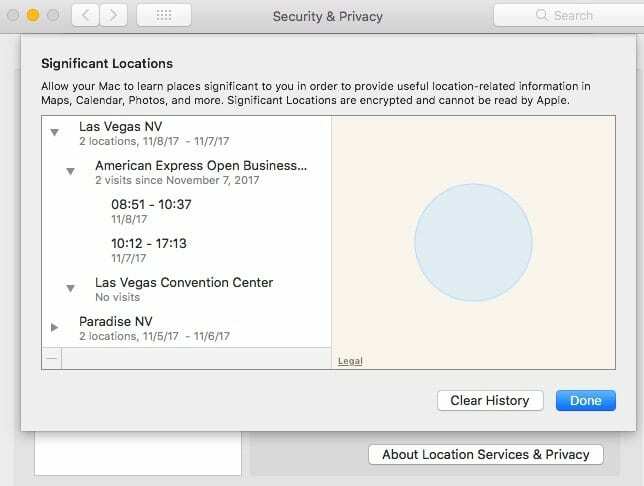
To je veliko informacij, ki se zajamejo, ko potujete s svojim MacBookom.
Glede na Apple,
Vaša naprava se seznani z vašimi pomembnimi lokacijami, da v napravi daje boljše predloge
Vaš računalnik bo spremljal kraje, ki ste jih nedavno obiskali, ter kako pogosto in kdaj ste jih obiskali, da bi izvedel mesta, ki so za vas pomembna. Ti podatki se šifrirani od konca do konca med vašimi napravami, povezanimi z iCloud, ne bodo delili brez vašega soglasja. Uporabljal se bo za zagotavljanje prilagojenih storitev, kot je predvideno usmerjanje prometa, in za ustvarjanje boljših spominov fotografij.
Te sledene lokacije lahko počistite, če želite, ali preprosto onemogočite lokacijske storitve na vašem MacBooku.
Kako počistiti zgodovino lokacij na vašem Macbooku
Zdaj, ko ste videli, koliko informacij lahko spremlja vaš MacBook, je naslednji korak, da počistite to zgodovino, če želite, da ostane zasebna. Če želite to narediti, kliknite na "Izbriši zgodovino" na tem zaslonu. Kliknite znova za potrditev in odstranila bo vso zgodovino lokacij iz vašega MacBooka.
Upamo, da vam je bil ta hitri nasvet koristen! Če imate kakršna koli vprašanja, nam to sporočite v spodnjih komentarjih.
Prosimo, delite članek s svojimi drugimi uporabniki MacBooka, da bodo vedeli, kako lahko nadzorujejo informacije o sledenju na svojem MacBooku.

Obseden s tehnologijo od zgodnjega prihoda A/UX na Apple, je Sudz (SK) odgovoren za uredniško vodenje AppleToolBoxa. Ima sedež v Los Angelesu, CA.
Sudz je specializiran za pokrivanje vseh stvari macOS, saj je v preteklih letih pregledal na desetine razvoja OS X in macOS.
V prejšnjem življenju je Sudz delal in pomagal podjetjem na seznamu Fortune 100 pri njihovih željah glede tehnologije in poslovne transformacije.